Python脚本运行方式全解析
时间:2025-08-16 18:35:43 456浏览 收藏
想要轻松运行Python脚本?本文为你详细解读了Python命令运行脚本的多种方法,从最基础的`python my_script.py`命令执行,到利用“shebang”行和`chmod +x`命令赋予脚本直接执行权限,让你像运行普通命令一样便捷。文章还解决了常见的“command not found”和“No such file or directory”错误,并指导你如何通过`sys.argv`模块向脚本传递命令行参数,实现动态控制脚本行为。掌握这些技巧,让你的Python脚本运行更加高效灵活,无论是简单的脚本还是复杂的命令行工具,都能轻松应对。
要运行Python脚本,首先确保Python已安装并加入PATH,然后在终端输入python或python3加上脚本路径,如python3 my_script.py;若遇“command not found”错误,需检查Python是否安装或PATH配置是否正确,而“No such file or directory”则通常因文件路径或名称错误导致;为直接执行脚本,需在文件首行添加#!/usr/bin/env python3,并通过chmod +x赋予执行权限,随后可用./my_script.py运行;若需传递参数,可通过sys.argv获取命令行输入,实现动态控制脚本行为,最终确保脚本可被正确调用并响应外部输入。
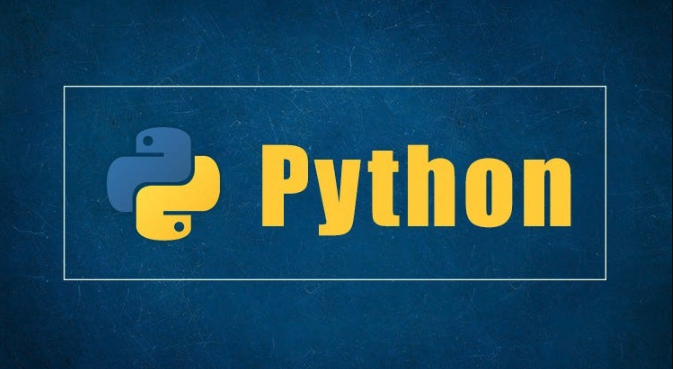
在终端运行一个Python脚本其实非常直接:你通常只需要输入python命令,后面跟着你的脚本文件名。这就像告诉你的电脑,“嘿,用Python解释器来跑这个文件!”
解决方案
最基础的执行方式是打开你的终端(命令行界面),然后导航到你的Python脚本所在的目录。假设你的脚本叫做my_script.py,并且它位于当前目录下,你就可以这样运行它:
python my_script.py
如果你系统上安装了多个Python版本,比如Python 2和Python 3,你可能需要明确指定使用哪个版本来运行。通常,python可能指向Python 2,而python3则指向Python 3。为了确保使用Python 3,你可以这样:
python3 my_script.py
如果你的脚本不在当前目录,你需要提供它的完整路径,无论是相对路径还是绝对路径。比如,如果my_script.py在你的用户主目录下的scripts文件夹里:
# 相对路径(假设你当前在主目录) python scripts/my_script.py # 绝对路径 python /home/your_username/scripts/my_script.py
还有一种更“Unix-like”的运行方式,就是让脚本本身变得可执行。这需要两步:首先,在脚本文件的第一行添加一个特殊的“shebang”行,告诉系统用哪个解释器来执行这个文件。例如:
#!/usr/bin/env python3
# -*- coding: utf-8 -*-
print("Hello from an executable script!")这里#!/usr/bin/env python3的意思是“使用环境变量中找到的python3来执行我”。这比直接写/usr/bin/python3更具可移植性,因为python3的实际安装路径可能因系统而异。
第二步是给脚本添加执行权限:
chmod +x my_script.py
完成这两步后,你就可以直接运行脚本,而不需要前面加上python或python3了:
./my_script.py
这里的./表示“当前目录”,这是为了告诉终端在当前目录寻找并执行这个文件,以防系统在PATH环境变量中找不到它。
为什么我的终端提示“python: command not found”或“No such file or directory”?
这两种错误是新手最常遇到的,但背后的原因其实很直白。
当你看到python: command not found(或者python3: command not found),这通常意味着你的操作系统在它默认寻找可执行程序的路径(也就是你的PATH环境变量)中,没有找到名为python或python3的程序。简单来说,你的电脑不知道python这个命令是什么。这可能有几个原因:
- Python根本没安装:这是最直接的原因。你需要去Python官方网站下载并安装对应你操作系统的Python版本。
- Python安装了,但不在PATH里:有时候Python安装程序不会自动把它的执行路径添加到系统的
PATH环境变量中。或者你可能手动安装了Python,但忘记了这一步。你需要手动编辑你的shell配置文件(比如Linux/macOS上的~/.bashrc或~/.zshrc,Windows上的系统环境变量),把Python的安装路径(例如/usr/local/bin或C:\Python39)加进去。 - 你正在使用一个隔离的环境:比如你可能在使用
conda或venv创建的虚拟环境,但这个环境没有被激活,所以系统找不到这个环境里的Python。
至于No such file or directory,这个错误则表示你的终端找不到你指定要运行的脚本文件。这通常是因为:
- 文件名打错了:最常见的情况,检查你的脚本文件名是否拼写正确,包括大小写(在Linux和macOS上,文件名是区分大小写的)。
- 你不在脚本所在的目录:你可能在终端的A目录,但你的脚本在B目录。你需要使用
cd命令切换到脚本所在的目录,例如cd /path/to/your/script/folder。 - 提供的路径不正确:如果你尝试使用相对路径或绝对路径来运行脚本,但路径本身有误,也会出现这个错误。你可以用
ls命令(Linux/macOS)或dir命令(Windows)来列出当前目录的文件,确认脚本文件确实在那里,或者用pwd命令确认你当前所在的目录。
如何确保我的Python脚本能被直接执行,而不用每次都输入python?
要实现这一点,核心就是前面提到的“shebang”行和文件执行权限。这是一种非常方便的做法,特别是当你有一些工具脚本,希望它们能像普通命令一样被调用时。
首先,在你的Python脚本文件的第一行,添加如下内容:
#!/usr/bin/env python3
# -*- coding: utf-8 -*-
# 这是一个可以直接执行的Python脚本示例
import sys
if __name__ == "__main__":
print(f"脚本名称: {sys.argv[0]}")
if len(sys.argv) > 1:
print(f"你传递了参数: {sys.argv[1:]}")
else:
print("没有传递任何参数。")这里#!/usr/bin/env python3是关键。它告诉你的操作系统,当有人尝试执行这个文件时,应该去找PATH环境变量里叫做python3的程序来解释执行它。使用env的好处是,它会查找系统PATH中第一个python3,而不是硬编码一个固定的路径,这让你的脚本在不同系统上更具兼容性。
其次,你需要给这个文件添加执行权限。在终端中,导航到你的脚本所在的目录,然后运行:
chmod +x your_script.py
chmod +x命令就是给文件添加“可执行”的权限。一旦这个权限被设置,你的操作系统就知道这个文件不仅仅是一个文本文件,它还是一个可以运行的程序。
现在,你就可以像运行任何其他命令一样,直接运行你的脚本了:
./your_script.py
如果你把这个脚本放在了你的PATH环境变量所包含的某个目录里(比如/usr/local/bin或者你自己的一个自定义bin目录),你甚至不需要./,可以直接输入脚本名来运行,就像ls或grep一样。这对于构建自己的命令行工具非常有用。
运行Python脚本时,如何向它传递额外的参数?
在终端运行Python脚本时,你经常需要向它传递一些额外的信息,比如一个文件名、一个配置选项或者一个数字。这些信息被称为“命令行参数”。Python通过内置的sys模块来获取这些参数。
sys模块提供了一个名为argv的列表(sys.argv),它包含了所有传递给脚本的命令行参数。这个列表的第一个元素,即sys.argv[0],总是脚本本身的名称。从sys.argv[1]开始,才是你真正传递给脚本的参数。
我们来看一个简单的例子。假设你有一个脚本叫process_file.py,你希望它能接受一个文件名作为输入:
# process_file.py
import sys
# 检查是否提供了足够的参数
if len(sys.argv) < 2:
print("用法: python process_file.py <文件名>")
sys.exit(1) # 退出脚本并返回错误码
file_name = sys.argv[1] # 第一个参数就是文件名
print(f"你请求处理的文件是: {file_name}")
try:
with open(file_name, 'r', encoding='utf-8') as f:
content = f.read()
print("\n--- 文件内容开始 ---")
print(content[:100]) # 只打印前100个字符
print("--- 文件内容结束 ---\n")
except FileNotFoundError:
print(f"错误: 文件 '{file_name}' 未找到。")
except Exception as e:
print(f"处理文件时发生错误: {e}")
# 你可以传递更多参数
if len(sys.argv) > 2:
print(f"其他参数: {sys.argv[2:]}")现在,你可以在终端中这样运行它,并传递一个文件名:
python process_file.py my_document.txt
如果my_document.txt存在,脚本就会尝试读取并打印它的部分内容。如果你再加一些参数:
python process_file.py another_file.csv --verbose debug
在脚本内部,sys.argv会是这样的:
['process_file.py', 'another_file.csv', '--verbose', 'debug']
通过这种方式,你的Python脚本就可以根据用户在终端输入的指令来动态调整其行为,这让脚本变得非常灵活和强大。对于更复杂的命令行参数解析(比如带短选项-v、长选项--verbose、子命令等),Python社区通常会推荐使用argparse模块,它能让你以更结构化的方式定义和解析这些参数,但对于基础用法,sys.argv已经足够了。
以上就是本文的全部内容了,是否有顺利帮助你解决问题?若是能给你带来学习上的帮助,请大家多多支持golang学习网!更多关于文章的相关知识,也可关注golang学习网公众号。
-
501 收藏
-
501 收藏
-
501 收藏
-
501 收藏
-
501 收藏
-
427 收藏
-
126 收藏
-
133 收藏
-
247 收藏
-
405 收藏
-
411 收藏
-
497 收藏
-
411 收藏
-
349 收藏
-
490 收藏
-
424 收藏
-
399 收藏
-

- 前端进阶之JavaScript设计模式
- 设计模式是开发人员在软件开发过程中面临一般问题时的解决方案,代表了最佳的实践。本课程的主打内容包括JS常见设计模式以及具体应用场景,打造一站式知识长龙服务,适合有JS基础的同学学习。
- 立即学习 543次学习
-

- GO语言核心编程课程
- 本课程采用真实案例,全面具体可落地,从理论到实践,一步一步将GO核心编程技术、编程思想、底层实现融会贯通,使学习者贴近时代脉搏,做IT互联网时代的弄潮儿。
- 立即学习 516次学习
-

- 简单聊聊mysql8与网络通信
- 如有问题加微信:Le-studyg;在课程中,我们将首先介绍MySQL8的新特性,包括性能优化、安全增强、新数据类型等,帮助学生快速熟悉MySQL8的最新功能。接着,我们将深入解析MySQL的网络通信机制,包括协议、连接管理、数据传输等,让
- 立即学习 500次学习
-

- JavaScript正则表达式基础与实战
- 在任何一门编程语言中,正则表达式,都是一项重要的知识,它提供了高效的字符串匹配与捕获机制,可以极大的简化程序设计。
- 立即学习 487次学习
-

- 从零制作响应式网站—Grid布局
- 本系列教程将展示从零制作一个假想的网络科技公司官网,分为导航,轮播,关于我们,成功案例,服务流程,团队介绍,数据部分,公司动态,底部信息等内容区块。网站整体采用CSSGrid布局,支持响应式,有流畅过渡和展现动画。
- 立即学习 485次学习
